「フリーランスの人が使うべきツールを知りたい」
「フリーランスになったから、自分でしないといけないことが多くなって大変」
「いろんなツールがあってどれがいいかわからない」
このような悩みを抱えている人もいるのではないでしょうか。
フリーランスは、会社員とは違って仕事に関わる全てのことを1人でしなければなりません。スケジュール管理やお金のことなど、やらなければならない業務がたくさんあります。
仕事を効率的に進めるためにも、ツールを利用するのがおすすめです。ツールにはさまざまな種類があり、それぞれを使い分ける必要があります。
そこでこの記事では、以下の内容について解説します。
- フリーランスがツールを選ぶときのポイント
- おすすめのツール
ツールを利用して仕事のストレスを減らしたい方は、ぜひ最後までご覧ください。
目次
フリーランスがツールを選ぶときの4つのポイント

ここでは、フリーランスがツールを選ぶときのポイントを解説します。
- 利用料金
- 機能の充実性
- サポート体制
- 認知度の高さ
一つずつ確認していきましょう。
1. 利用料金
ビジネスツールによっては、利用料金がかかります。買い切りのツールもあれば、月額料金がかかる場合もあります。
料金がかかるツールは、本当に必要なのかを導入前に考えましょう。ツールを導入したら、何年も継続して使う可能性があります。
月額料金1000円のものと2000円のものでは、10年間も積み重ねると12万円もの差がでます。そのため、利用料金もしっかりと考慮した上でツールを選ぶのが大切です。
2. 機能の充実性
機能の多いものを選べば、複数のツールをバラバラに使う必要がなくなるため、一つのツールだけでさまざまな作業ができ、効率的に仕事が進められます。
複数のツールに利用料金を払うより一つに絞ることで費用を抑えられ、予算管理もしやすくなるため、機能が充実しているものを選ぶのはとても重要です。
3. サポート体制
サポート体制がしっかりしているツールなら、業務を効率化できます。特に、機能が多いツールは便利な反面、全てを自力で使いこなすのが難しいです。
使い方がわからなくなった際に、サポート体制が充実していれば、悩む時間を短縮できます。ツールによってサポートの体制は異なるため、ホームページなどで事前に確認することが大切です。
4. 認知度の高さ
認知度の高いツールは、信頼できるものが多いです。また、使い勝手がよいため利用者が多く、認知度が高まっている可能性も。
認知度の高いツールは、利用者も多いため口コミや評判も多い傾向にあります。ツールが自分に合っているかを、認知度の低いツールより判断しやすいでしょう。
フリーランスにおすすめのチャットツール2選

ここではフリーランスにおすすめのチャットツールを紹介します。
- Chatwork
- Slack
一つずつ確認していきましょう。
1. Chatwork
Chatworkは、ビジネスコミュニケーションに特化したチャットツールです。以下のような機能が備わっています。
- チャット
- ビデオ/音声通話
- タスク管理
- ファイル管理
どの機能もシンプルで、感覚的に使えます。無料プランもあるため、始めやすいのが特徴です。
41万社以上が利用しており、安心して利用できます。連絡手段として、クライアントからChatworkを指定されることも多いので、導入しておきましょう。
2. Slack
Slackは、ビジネスコミュニケーションに特化したチャットツールです。音声通話やビデオ通話も利用できるため、オンラインミーティングにも対応できます。
以下のような、さまざまなツールと連携できるのもメリットです。
- Gmail
- Googleドライブ
- Microsoft Teams
- Zoom
- Dropbox
- Trello
- Asana
- freee
- Notion
やりとりが暗号化されるため、セキュリティ面も優れています。Slackでの連絡を希望するクライアントもいるので、フリーランスの人は使えるようにしておきましょう。
フリーランスにおすすめのオンライン会議ツール2選
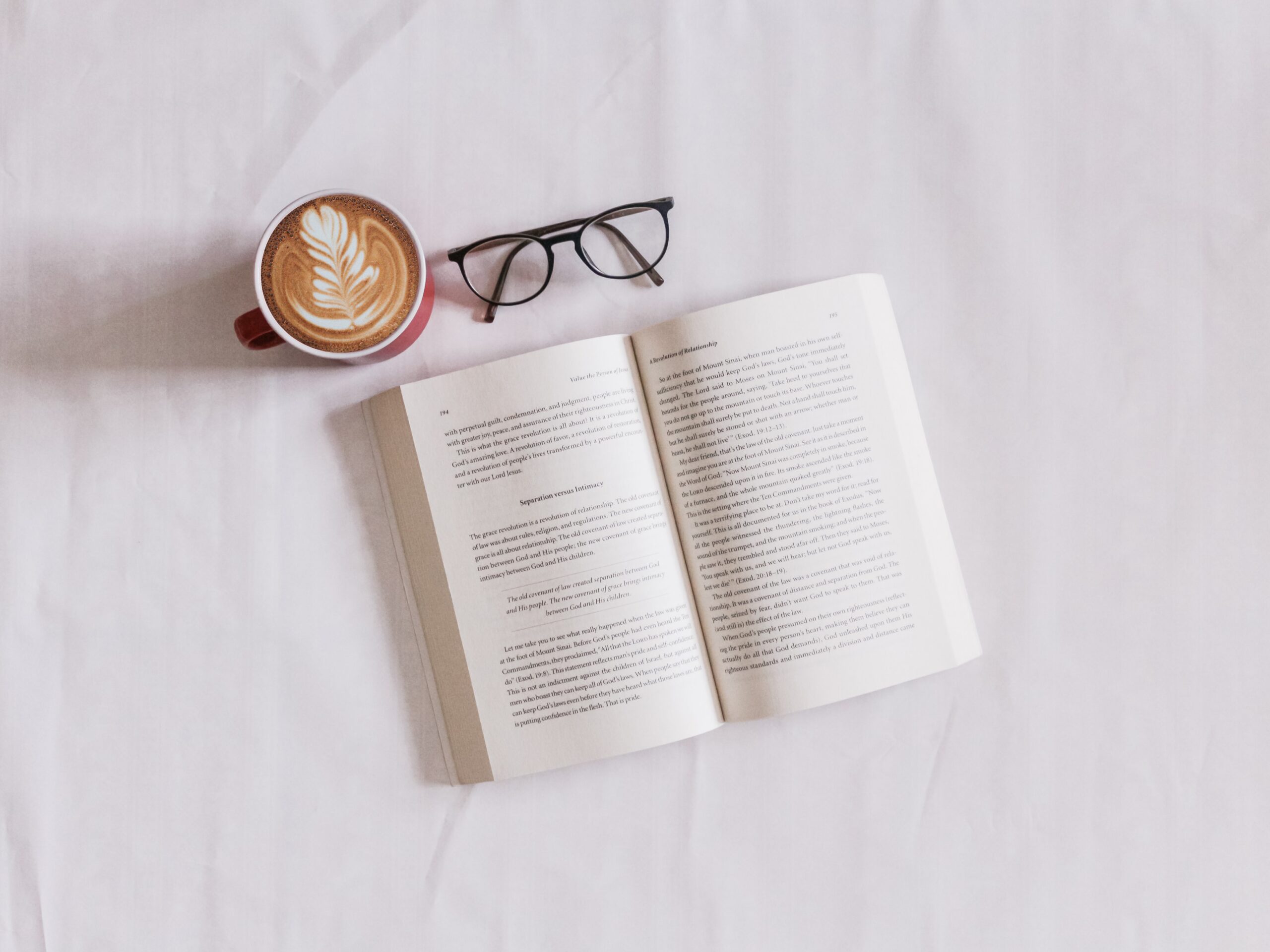
ここでは、フリーランスにおすすめのオンライン会議ツールを紹介します。
- Zoom
- Google Meet
一つずつ確認していきましょう。
1. Zoom
Zoomは、世界中で利用されているオンライン会議ツールです。認知度が高く、やりとりされるデータは常に暗号化されているため、安心して利用できます。
フリーランスが取引先と会議する際に、よく利用されるツールです。オンライン会議ができるだけでなく、以下のような機能も備わっています。
- 手話通訳機能
- リアルタイムの字幕生成
- 録画機能
少数のチームミーティングだけでなく、参加者が何百人にもおよぶ大規模な会議にも対応しています。録画機能を使えば、会議の内容を後から確認したり、欠席者に共有したりできます。
2. Google Meet
Google Meetは、Googleが提供するオンライン会議ツールです。参加者がGoogleアカウントを持っていなくても、URLを共有すれば会議が行えます。以下のような機能を無料で利用できます。
- 自動字幕起こし
- 不正使用対策
- 転送時と保存時のデータ暗号化
Googleの強固なセキュリティにより、データの安全性が確保されているのが特徴です。ブラウザからアクセス可能で、専用のアプリをダウンロードする必要もないため、気軽に利用できます。
フリーランスにおすすめの会計ツール3選

ここでは、フリーランスにおすすめの会計ツールを紹介します。
- freee
- やよいの確定申告
- Streamed
一つずつ確認していきましょう。
1. freee
freeeは、中小企業や個人事業主、フリーランサー向けのクラウド会計ソフトです。使いやすさと機能性も高く、幅広い人から利用されています。
確定申告から請求書作成まで、幅広い財務処理を効率的に行えます。例えば、以下のような機能を利用可能です。
- 請求書作成
- 経費精算
- 在庫管理
- 給与計算
税理士に任せずとも、freeeならいつでも財務管理ができます。
2. やよいの確定申告
やよいの確定申告は、個人事業主や小規模企業に特化した確定申告ソフトウェアです。使いやすく、専門的なサポートも受けられるため、確定申告で悩む心配を軽減できます。
電話だけでなく、メールやチャットでも相談できます。確定申告に関する内容だけでなく、ツールの使い方の相談も可能です。
サポートが受けられる初心者に優しい会計ツールを探しているなら、やよいの確定申告がおすすめです。
3. Streamed
Streamedは2023年9月現在、5,400以上の事務所が導入しているツールです。国内従業員規模上位100会計事務所のうち、半数以上が導入しています。
領収書・レシートなどの画像をスキャンするだけで、データ化できます。手書きの領収書でも、99.9%の正確さでデータ化できるのが特徴です。
以下のような会計ツールにデータを取り込むことも可能です。
- Money Foward クラウド会計
- freee
- 弥生
- A-Saas
- フリーウェイ経理
- ジョブカン会計 Desktop
- EPSON
他の会計ツールと併用して使うことで、経費の管理を効率化できます。
フリーランスにおすすめのタスク管理ツール2選
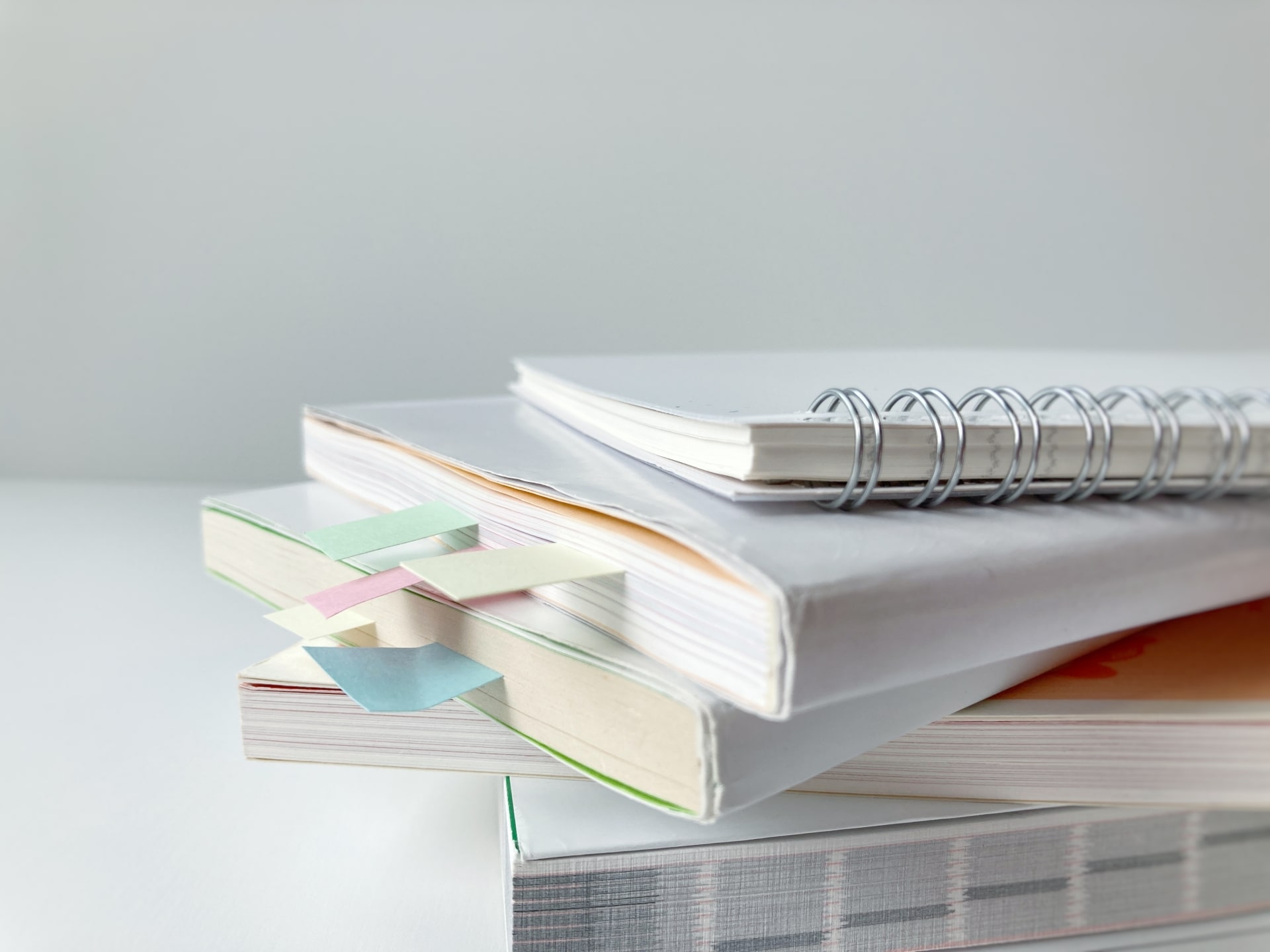
ここでは、フリーランスにおすすめのタスク管理ツールを紹介します。
- Trello
- Asana
一つずつ確認していきましょう。
1. Trello
Trelloは、仕事の生産性を上げるためのタスクツールです。誰が何を行っているか、完了すべきことは何かを把握できます。
画面に、以下の3つのステータスの業務を一覧で表示できます。
- To Do(未着手)
- Doing(作業中)
- Done(完了)
表示内容はカスタマイズ可能です。期限を追加したり、メンバーと共有したりできるので、チームで仕事をする際にも便利です。
2. Asana
Asanaは、世界190ヵ国100万以上のチームで使用されているタスク管理ツールです。プロジェクトやタスクの進行状況をグラフや数値で視覚化できます。
以下のような数多くのツールを連携できるのが特徴です。
- Zoom
- Googleミート
- Dropbox
- Notion
- Microsoft Teams
日本でも多くの大企業が導入しているため、安心して利用できます。
フリーランスにおすすめのセキュリティツール3選

ここでは、フリーランスにおすすめのセキュリティツールを紹介します。
- ウイルスバスター クラウド
- Symantec Endpoint Security
- ノートンセキュリティ
一つずつ確認していきましょう。
1. ウイルスバスター クラウド
国内市場シェア16年連続No.1と、長年信頼され続けているセキュリティツールです。LINEや電話によるサポートも充実しているため、設定方法がわからない場合にも困らずに済みます。
1年版は5,720円から、3年版は13,580円から利用可能です。一つ購入すれば、3台までのデバイスにインストールできるため、パソコンだけでなくスマートフォンやタブレットのセキュリティ対策もできます。
2. Symantec Endpoint Security
Symantec Endpoint Securityとは、エンドポイントの保護を目的としたセキュリティツールです。以下のような機能が備わっています。
- マルウェア対策
- 高度な機械学習
- モバイル脅威対策
高度なAI技術を用いて、ウイルスなどからの脅威を即座に検出します。すべてのデバイスとOSで、業界最高レベルのセキュリティ対策ができると言われています。5~25ライセンスで月330円から利用可能です。
3. ノートンセキュリティ
全世界で売上シェアNo1を誇るセキュリティツールです。あらゆるデバイスの個人情報をオンライン上の脅威から保護可能です。
フリーWi-Fiや自宅のWi-Fiを使用している際のハッカーからの傍受を阻止できます。スタンダード一年版で4780円から利用可能です。
フリーランスにおすすめのファイル共有ツール2選

ここでは、フリーランスにおすすめのファイル共有ツールを紹介します。
- Dropbox
- GigaFile便(ギガファイル便)
一つずつ確認していきましょう。
1. Dropbox
Dropboxは、簡単にファイルの共有ができるだけでなく、ツール上にファイルを保存できます。二段階認証やエンドツーエンドの暗号化など、セキュリティ機能が搭載されているため、安心して使用できます。
ダウンロードせずにファイルの中身を確認できたり、保存期限が定められていなかったりして使いやすいのが特徴です。スタンダードプランの年間払いを選択すれば、1ヶ月あたり1,500円で利用できます。
2. GigaFile便(ギガファイル便)
GigaFile便(ギガファイル便)はユーザー登録が不要で、誰でも今すぐ利用できるファイル共有ツールです。1ファイル300Gまでの制限がありますが、何ファイルでも無制限で転送できます。
ファイルは、アップロード後最長100日間保持されるのが特徴です。使い方もシンプルなため、簡単にファイル転送ができます。期限付きでファイルを提供したり、パスワードを設定したりすることも可能です。
フリーランスにおすすめのコンテンツ提供ツール2選

ここでは、フリーランスにおすすめのコンテンツ提供ツールを紹介します。
- オンクラス
- Udemy
一つずつ確認していきましょう。
1. オンクラス
オンクラスは、誰でも簡単にコンテンツを構築できるツールです。以下のようなさまざまな用途で利用されています。- オンラインサロン
- 学習塾
- 企業研修
実装されている機能は、以下の通りです。
- 動画埋め込み機能
- 感想文機能
- 小テスト機能
- 学習計画機能
- カリキュラムの販売機能
- 進捗管理機能
サポート体制が充実しているため、安心してツールを利用できます。
プロプラン以上では、Slackとの連携も可能です。受講生5名までの講座は無料で作れるため、コンテンツを提供する予定の方は、ぜひチェックしてみてください。
2. Udemy
Udemyは、無料で質の高いコンテンツを作れるコンテンツ提供ツールです。自分が作りたいジャンルのコンテンツを自由に選べます。
特定のジャンルの需要を詳しく調べられるため、利用者の求めているコンテンツを構築可能です。マーケットプレイスインサイトという機能を使えば、Udemy内で取り扱っていないトピックを調べられるので、他のコンテンツと差別化もしやすいでしょう。
スマートなオンライン講座を作るなら「オンクラス」
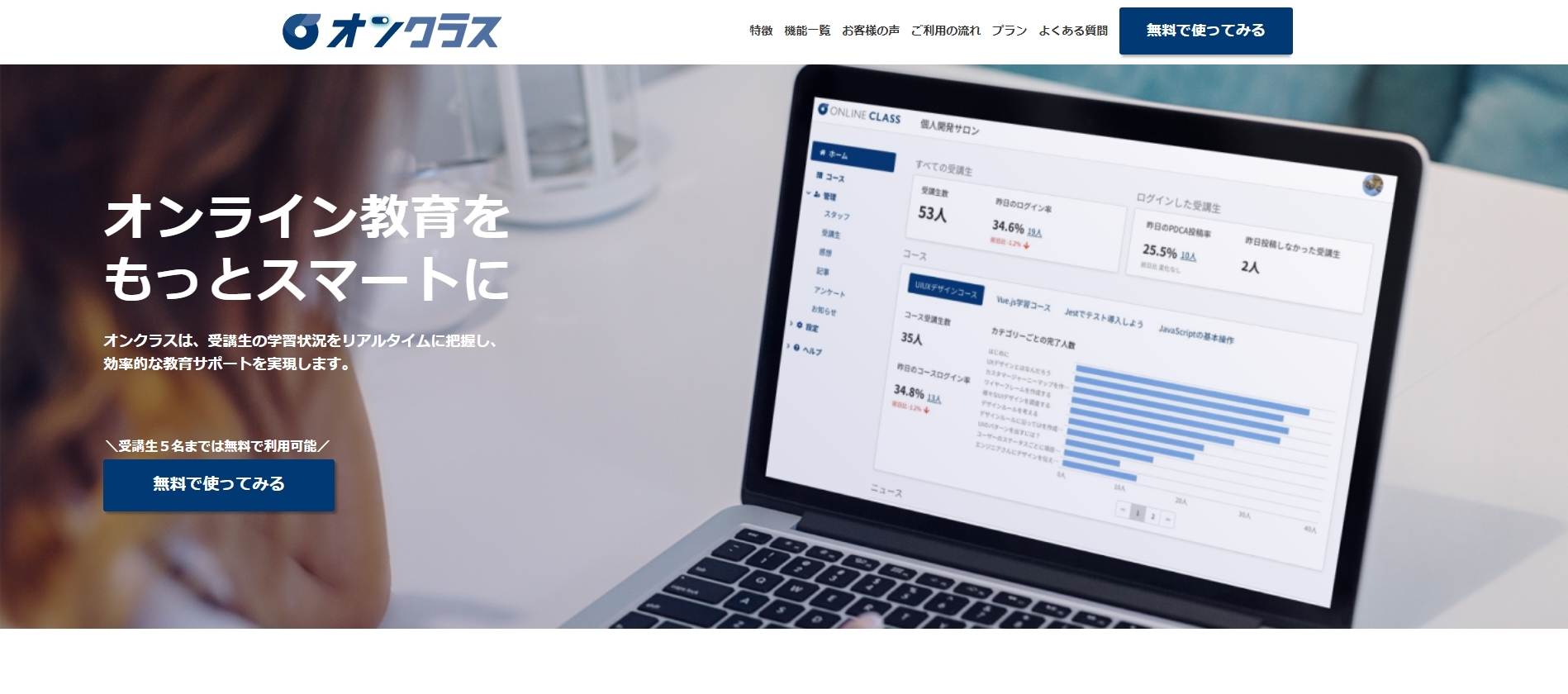 オンライン講座の開講を予定している方は、オンクラスをぜひご利用ください。
オンライン講座の開講を予定している方は、オンクラスをぜひご利用ください。
オンクラスは、教育に特化したプラットフォームです。講座の利用者向けに、動画やテキストコンテンツを提供できます。
- 感想の共有
- アンケートやテストの実施
- 受講生による学習計画作成
- 動画講座の販売
- 受講生のログイン・進捗管理
手数料が無料で受講生5名までの講座を作れますので、ぜひ使い勝手を試してみてください。



